7 cách chuyển đổi Facebook sang MP4 với chất lượng gốc
Mặc dù có rất nhiều trình chuyển đổi video Facebook trực tuyến, bạn vẫn có thể gặp phải các công cụ không đáng tin cậy, tốc độ tải xuống chậm, bị tấn công phần mềm độc hại, sự cố định dạng, không hoạt động sau khi mua, v.v. Đừng lo lắng. Bạn có thể tìm thấy 7 cách an toàn và hiệu quả để tải xuống video Facebook ở định dạng MP4 để xem ngoại tuyến.
Danh sách Hướng dẫn
Có hợp pháp khi lưu video trên Facebook không? 5 cách chuyển đổi video Facebook sang MP4 trực tuyến Chuyển đổi video Facebook sang MP4 với chất lượng gốc [100% đang hoạt động] Sử dụng chức năng Lưu video dưới dạng trong trình duyệt Chrome Mẹo an toàn khi tải video trên FBCó hợp pháp khi lưu video trên Facebook không?
Nhiều video trên Facebook có bản quyền. Theo điều khoản dịch vụ của Facebook, việc tải xuống video mà không có sự cho phép của người sáng tạo là bị cấm. Vì vậy, việc tải xuống video từ Facebook để phân phối thương mại và tái sử dụng là bất hợp pháp. Tuy nhiên, nếu bạn chuyển đổi video Facebook cho mục đích cá nhân và giáo dục, nhìn chung điều này được chấp nhận.
5 cách chuyển đổi video Facebook sang MP4 trực tuyến
Trình tải xuống video trực tuyến phù hợp cho cả người dùng máy tính để bàn và thiết bị di động. Bạn không cần cài đặt chương trình của bên thứ ba trên máy tính và điện thoại. Hãy mở trình chuyển đổi video Facebook trực tuyến này, dán URL và tải video MP4 của bạn.
#1. FDownloader.Net
Liên kết: https://fdownloader.net/en
Tại sao nên chọn: Bạn có thể tải xuống video Facebook lên đến 4K (tùy thuộc vào độ phân giải video) miễn phí. Ứng dụng cũng hỗ trợ chuyển đổi video Facebook sang MP3.
Những điều cần lưu ý: Có quảng cáo. Giao diện hơi lộn xộn.
- 1. Mở fdownloader.net trên trình duyệt của bạn.
- 2. Dán liên kết video.
- 3. Nhấp vào nút "Tải xuống".
- 4. Chờ từ 3 đến 5 giây. Sau đó tải các tệp MP4 và MP3 có sẵn.
- 5. Nhấp vào nút "Tải xuống" để tải xuống tệp MP4 trên Facebook.
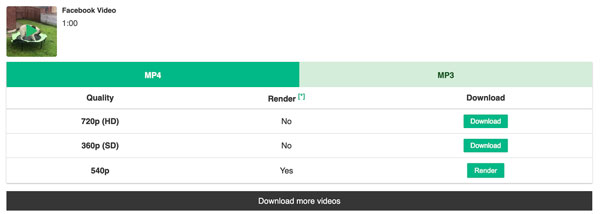
#2. FDOWN.net
Liên kết: https://fdown.net/
Tại sao nên chọn: Bạn có thể tải xuống video công khai và video trực tuyến từ Facebook.
Những điều cần lưu ý: Có quảng cáo. Trình chuyển đổi video tích hợp đôi khi không hoạt động.
- 1. Mở fdown.net.
- 2. Dán URL video trên Facebook.
- 3. Nhấp vào nút "Tải xuống" để tìm kiếm video nguồn.
- 4. Lưu video FB này bằng cách nhấp vào nút "Tải xuống video ở chất lượng bình thường" hoặc "Tải xuống video ở chất lượng HD".
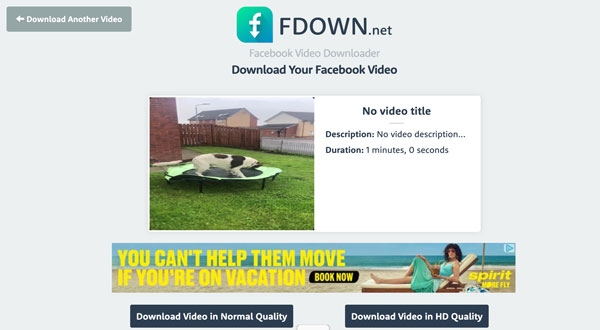
#3. Getmyfb
Liên kết: https://getmyfb.com/
Tại sao nên chọn: Giao diện gọn gàng. Không có quảng cáo khó chịu. Bạn có thể sử dụng getmygb để tải video Facebook trên iPhone, Android, Windows và Mac.
Những điều cần lưu ý: Không có công cụ nâng cao. Bạn có thể tải xuống video ở định dạng HD hoặc SD mà không cần thêm tùy chọn nào khác.
- 1. Mở trình tải video Facebook getmyfb.
- 2. Dán liên kết video.
- 3. Nhấp vào nút "Tải xuống".
- 4. Nhấp vào nút "Tải xuống" bên cạnh "720p(HD)" để lưu video HD từ Facebook.
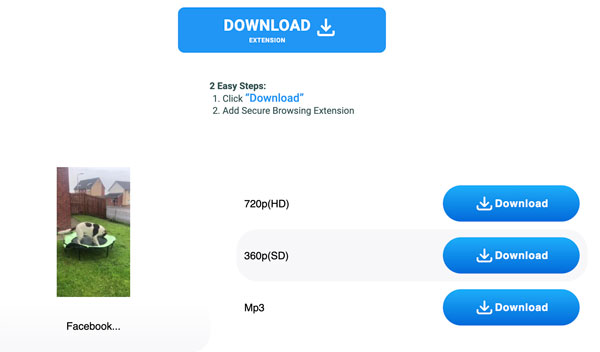
#4. Lưu nhanh
Liên kết: https://snapsave.app/
Tại sao nên chọn: Tải xuống video công khai và video nhóm riêng tư từ Facebook miễn phí.
Những điều cần cân nhắc: Để có video chất lượng cao, bạn cần phải ghép thủ công các bản nhạc video và âm thanh để có được video Facebook MP4. Có quảng cáo.
- 1. Sao chép và dán liên kết video trên Facebook.
- 2. Nhấp vào nút "Tải xuống".
- 3. Bây giờ bạn có thể tải một video có sẵn trên Facebook ở độ phân giải 720p (HD).
- 4. Nhấp vào nút "Tải xuống HD ngay".
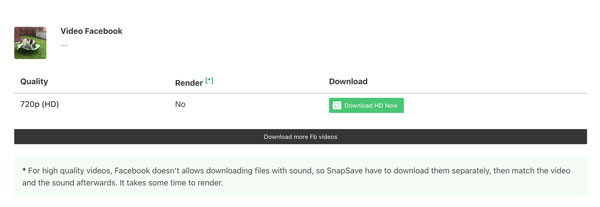
#5. TurboScribe
Liên kết: https://turboscribe.ai/downloader/facebook
Tại sao nên chọn: Không quảng cáo. Tốc độ xử lý nhanh. Sau khi dán liên kết video, bạn có thể tải video xuống nhanh chóng.
Những điều cần cân nhắc: Không có nhiều biện pháp kiểm soát chất lượng. Turboscribe không thể lưu nhạc có bản quyền.
- 1. Mở trình tải xuống FB trực tuyến TurboScribe.
- 2. Dán liên kết video. Nó sẽ tự động phát hiện và trích xuất video.
- 3. Nhấp vào nút "Tải xuống" để chuyển đổi Facebook sang MP4 ở chế độ HD.
Chuyển đổi video Facebook sang MP4 với chất lượng gốc [100% đang hoạt động]
Các trình tải video trực tuyến trên chỉ cung cấp video ở độ phân giải 720p. Nếu bạn muốn tải video chất lượng gốc, chúng tôi khuyên bạn nên sử dụng AnyRec Screen RecorderBạn có thể ghi, chuyển đổi, cắt, nén, ghép và lưu video ở định dạng MP4, MKV và các định dạng phổ biến khác. Ứng dụng sẽ không bị sập hoặc chậm so với các trình chuyển đổi Facebook trực tuyến. Hơn nữa, bạn có thể tải video Facebook riêng tư xuống MP4 bằng cách ghi lại. Đó là lý do tại sao bạn cần AnyRec Screen Recorder.

Tải xuống video riêng tư, công khai, trực tiếp và video dạng câu chuyện trên Facebook.
Quay video Facebook có âm thanh cùng lúc.
Lưu video ở độ phân giải 4K và cao hơn.
Chuyển đổi và chỉnh sửa video Facebook để tương thích tốt hơn.
An toàn tải
An toàn tải
- 1. Mở AnyRec Screen Recorder. Thiết lập vùng chụp màn hình. Bật nút chuyển đổi trước mục "Âm thanh hệ thống".

- 2. Nhấp vào nút "GHI" để bắt đầu ghi hình Facebook. Quá trình ghi hình sẽ bắt đầu sau 3 giây đếm ngược. Vì vậy, hãy phát video Facebook của bạn trong vòng 3 giây. Bạn cũng có thể sử dụng phím tắt để điều khiển quá trình ghi hình.

- 3. Nhấp vào nút "Dừng". Trong cửa sổ Xem trước, bạn có thể phát video Facebook này. Sử dụng trình chỉnh sửa video tích hợp nếu cần. Cuối cùng, bạn có thể lưu hoặc chia sẻ video Facebook này ngoại tuyến.

An toàn tải
An toàn tải
Sử dụng chức năng Lưu video dưới dạng trong trình duyệt Chrome
Để tải xuống video nhúng hoặc video riêng tư trên Facebook, bạn có thể vào chế độ nhà phát triển để truy cập tệp video này. Tuy nhiên, cách này không hiệu quả để tắt Facebook Reels và Live Feed. Đôi khi bạn cần phải ghép thủ công do luồng bị phân đoạn. Nếu không ngại, bạn có thể sử dụng Chrome DevTools làm trình tải xuống video miễn phí cho Facebook. Phương pháp này cũng có thể tải xuống video từ các nền tảng khác.
- 1. Mở trang web video Facebook trên trình duyệt Chrome của bạn.
- 2. Nhấp chuột phải vào trang. Nhấp vào nút "Kiểm tra".
- 3. Vào tab "Mạng". Nút này nằm trên thanh công cụ phía trên của trình duyệt Chrome.
- 4. Nhấp vào nút "Phương tiện". Sau đó, tải lại trang và phát lại video này.
- 5. Bạn có thể xem các tệp phương tiện trong phần "Tên". Nhấp vào tệp. Bạn sẽ thấy phần "Tiêu đề". Sao chép liên kết trong phần "URL yêu cầu".
- 6. Dán liên kết này vào một tab trình duyệt mới. Bạn có thể xem video này mà không cần giao diện Facebook.
- 7. Nhấp vào nút "Thêm" hình ba chấm. Sau đó, nhấp vào nút "Tải xuống". Bạn có thể tải video Facebook MP4 trong Lịch sử Tải xuống Gần đây của Chrome.
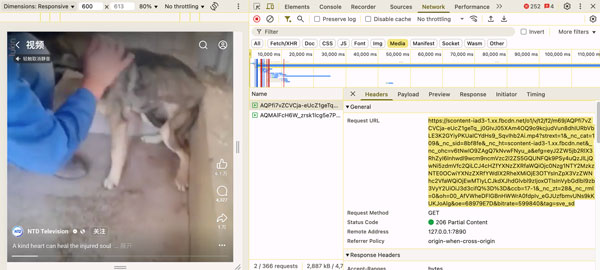
Mẹo an toàn khi tải video trên FB
- • Không sử dụng các chương trình tải xuống FB trực tuyến đáng ngờ.
- • Không nhấp vào quảng cáo của bên thứ ba hoặc cài đặt phần mềm độc hại từ các nguồn không đáng tin cậy.
- • Nếu bạn lưu video Facebook bằng các công cụ trực tuyến, tốt hơn hết bạn nên sử dụng phần mềm diệt vi-rút trên máy tính để tránh rủi ro phần mềm độc hại.
- • Tôn trọng quyền riêng tư của video. Việc tải xuống video riêng tư trên Facebook để sử dụng cho mục đích thương mại mà không có sự cho phép của người sáng tạo là vi phạm pháp luật.
Phần kết luận
Tóm lại, bạn có thể tải video từ Facebook bằng các công cụ trực tuyến và ngoại tuyến. Để loại bỏ quảng cáo, giảm tốc độ, độ phân giải thấp và các vấn đề về định dạng, bạn có thể sử dụng AnyRec Screen Recorder. Sử dụng nút Ghi của ứng dụng để ghi lại tất cả các luồng video ở chất lượng gốc. Bạn có thể lưu video riêng tư, câu chuyện, luồng trực tiếp hoặc nội dung bị hạn chế đăng nhập để xem ngoại tuyến.
An toàn tải
An toàn tải
